Gebruikers zoeken die zich hebben aangemeld
Als u een beheerder voor uw organisatie bent en wilt zien wie zich heeft aangemeld bij Fabric, gebruikt u Microsoft Entra-toegangs- en gebruiksrapporten, die ook wel de aanmeldingslogboeken worden genoemd.
Notitie
Het rapport Aanmeldingslogboeken bevat nuttige informatie, maar identificeert niet het type licentie voor elke gebruiker. Gebruik de Microsoft 365-beheercentrum om licenties weer te geven.
Vereisten
Elke gebruiker kan een rapport van hun eigen aanmeldingen bekijken. Als u een rapport voor alle gebruikers wilt zien, moet u een van de volgende rollen hebben: Globale beheerder, Beveiligingsbeheerder, Beveiligingslezer, Globale lezer of Rapportlezer.
Het Microsoft Entra-beheercentrum gebruiken om aanmeldingen weer te geven
Volg deze stappen om de aanmeldingsactiviteit weer te geven:
Meld u aan bij het Microsoft Entra-beheercentrum en selecteer vervolgens Microsoft Entra-id in het portalmenu.
Selecteer in het resourcemenu de aanmeldingslogboeken voor bewaking>.
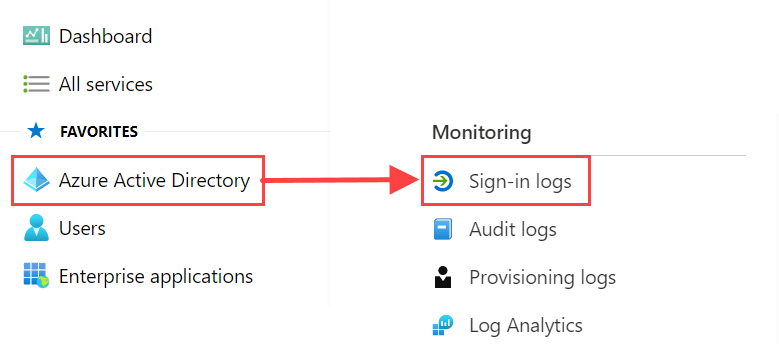
Standaard worden alle aanmeldingen van de afgelopen 24 uur voor alle gebruikers en alle toepassingen weergegeven. Als u een andere periode wilt selecteren, selecteert u Datum in het werkvenster en kiest u uit de beschikbare tijdsintervallen. Alleen informatie van de afgelopen zeven dagen is beschikbaar. Als u alleen aanmeldingen wilt zien bij Power BI, voegt u filters toe:
a. Selecteer Filterselectietoepassing toevoegen> als het veld om op te filteren en selecteer Toepassen.
b. Selecteer Toepassing bevat boven in het werkvenster.
Als u alleen aanmeldingsactiviteiten wilt zien die betrekking hebben op Power BI, voert u Microsoft Power BI in
Als u alleen aanmeldingsactiviteiten wilt zien die specifiek zijn voor de on-premises gegevensgateway, voert u Power BI Gateway in
Selecteer Toepassen.
Microsoft Power BI-filters voor aanmeldingsactiviteiten met betrekking tot de service. Power BI Gateway filtert op aanmeldingsactiviteiten die specifiek zijn voor de on-premises gegevensgateway.
De gegevens exporteren
U kunt een aanmeldingsrapport in twee indelingen downloaden: een CSV-bestand of een JSON-bestand. Gebruik de volgende stappen om uw rapport te downloaden:
Selecteer Downloaden in de opdrachtbalk voor het rapport Aanmeldingslogboeken en selecteer vervolgens een van de volgende opties:
JSON downloaden om een JSON-bestand te downloaden voor de momenteel gefilterde gegevens
CSV downloaden om een CSV-bestand te downloaden voor de momenteel gefilterde gegevens
Bepaal welk type aanmeldingen u wilt exporteren en selecteer Vervolgens Downloaden.
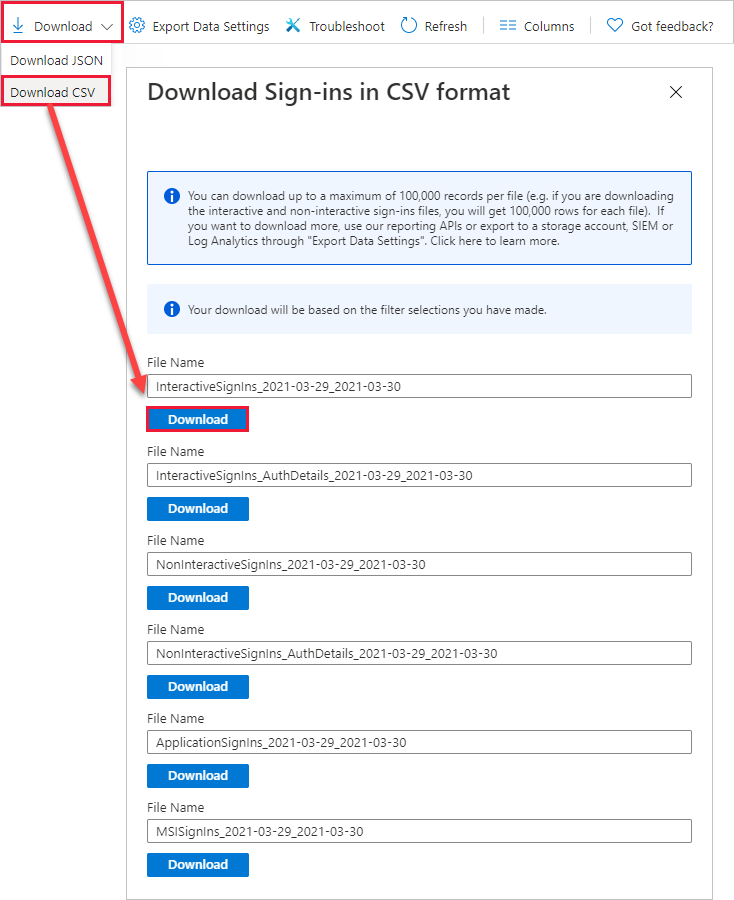
Gegevensretentie
Aanmeldingsgegevens zijn maximaal zeven dagen beschikbaar, tenzij uw organisatie een Licentie voor Microsoft Entra ID P1 of P2 heeft. Als u Microsoft Entra ID P1 of Microsoft Entra ID P2 gebruikt, kunt u de gegevens voor de afgelopen 30 dagen zien. Zie Hoe lang worden rapportagegegevens opgeslagen in Microsoft Entra ID voor meer informatie.